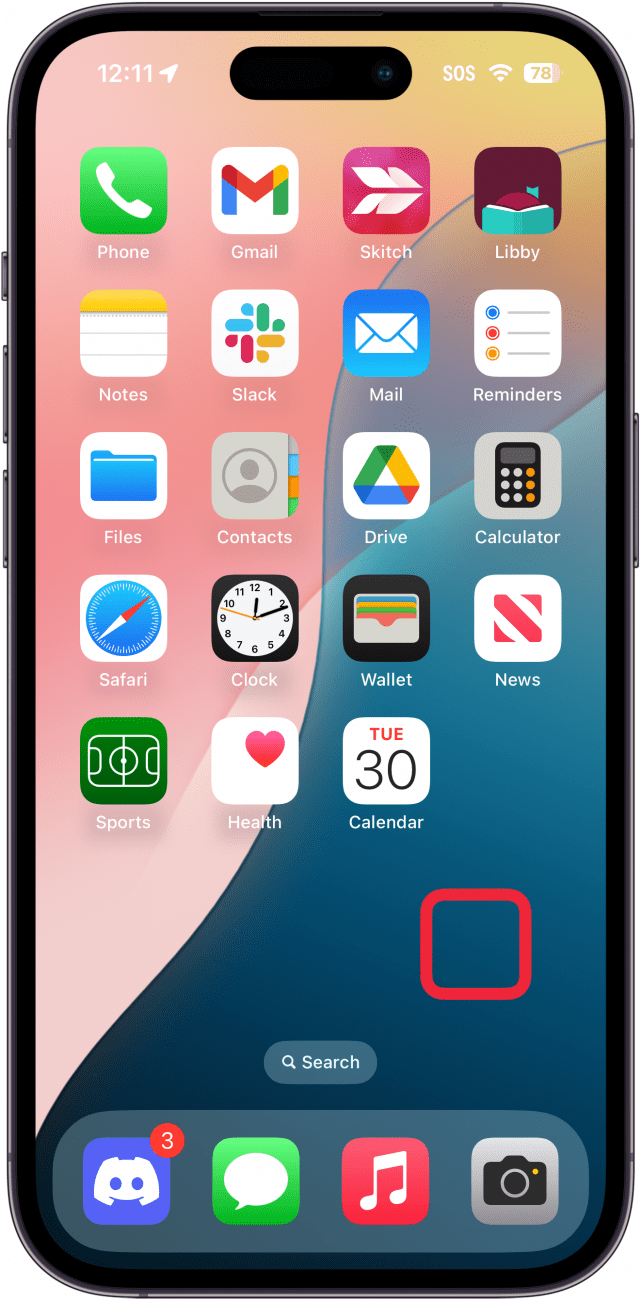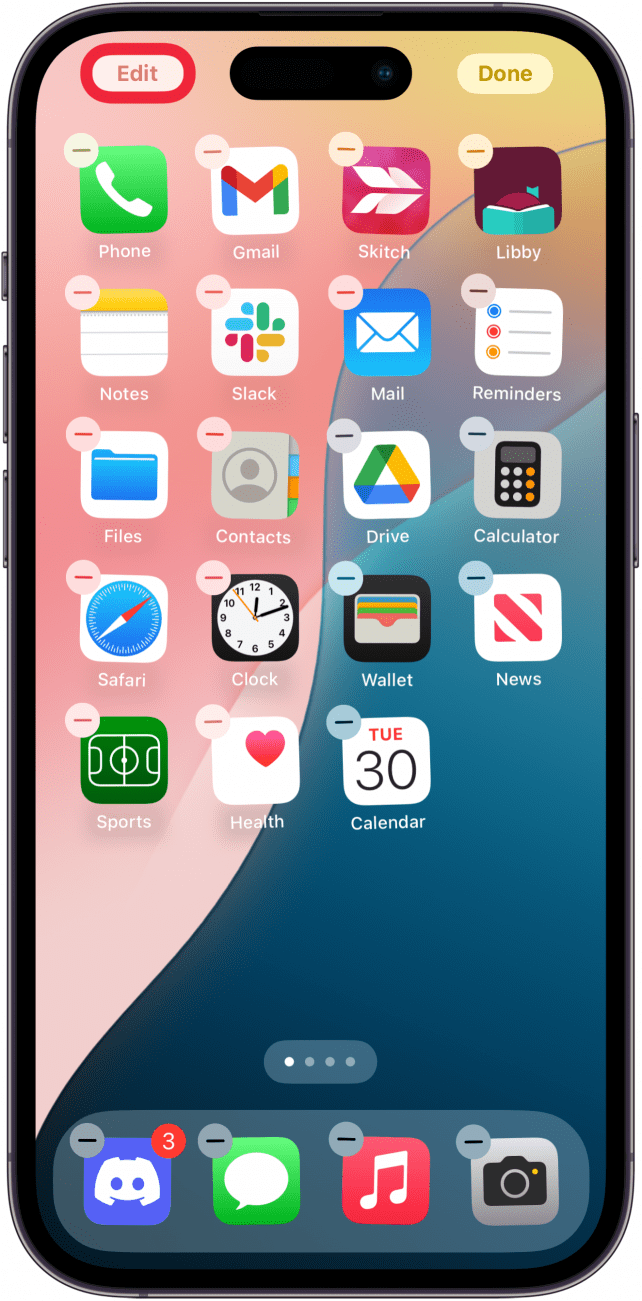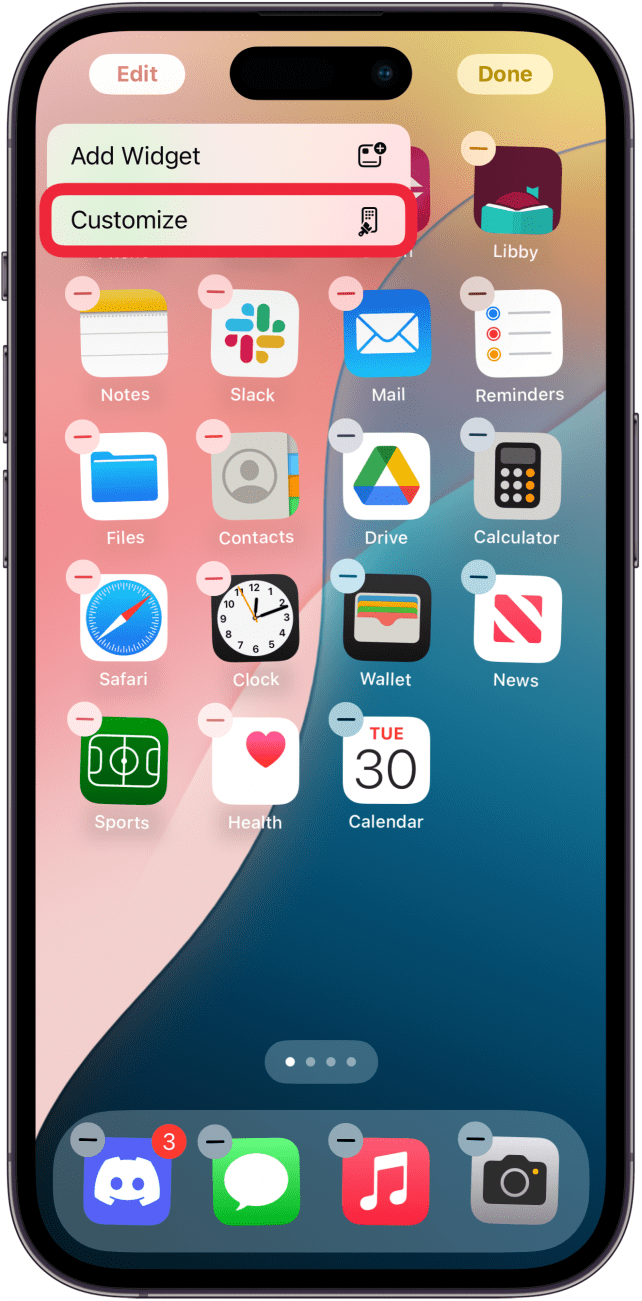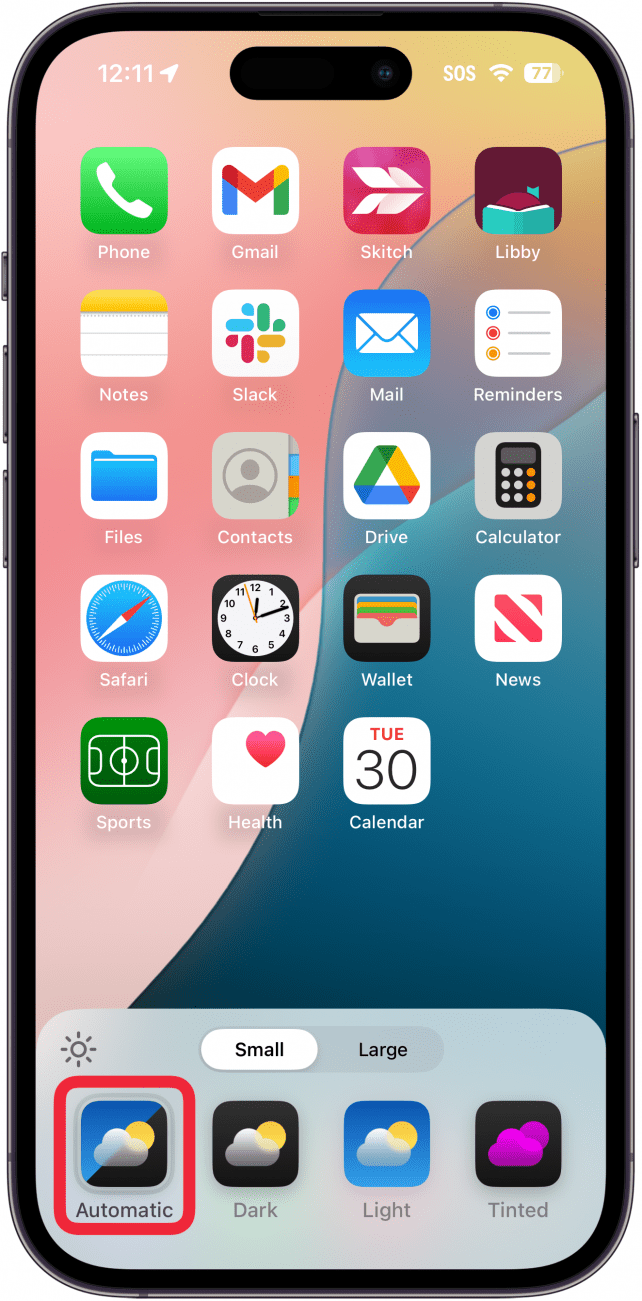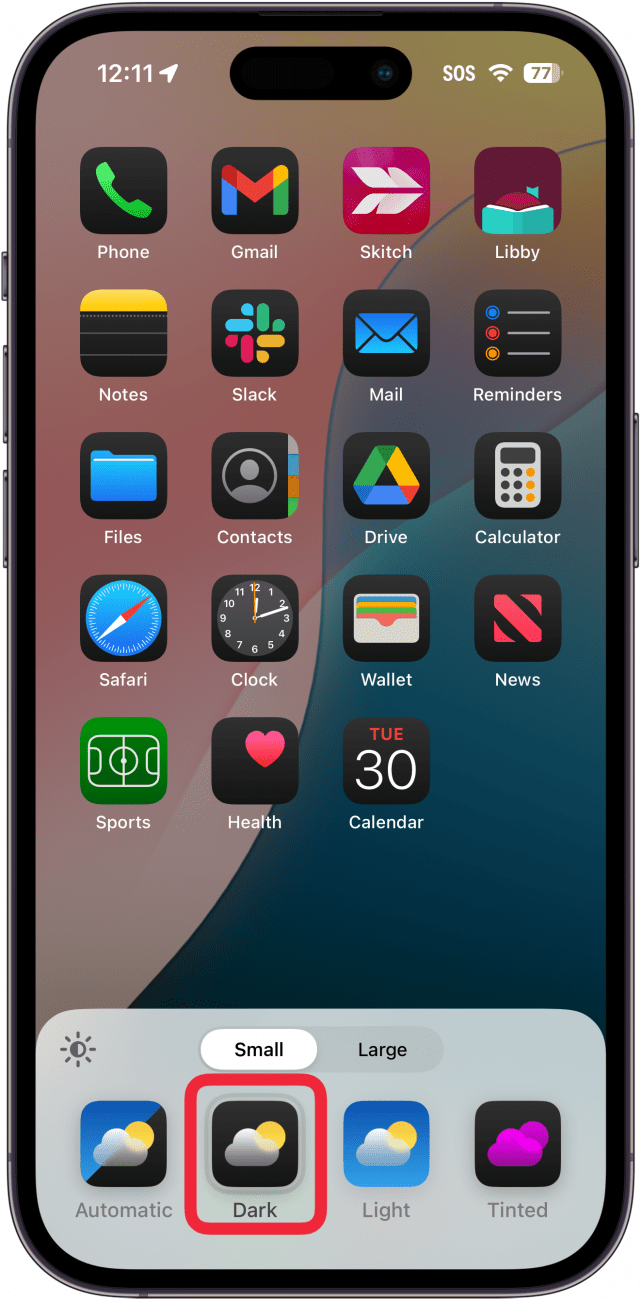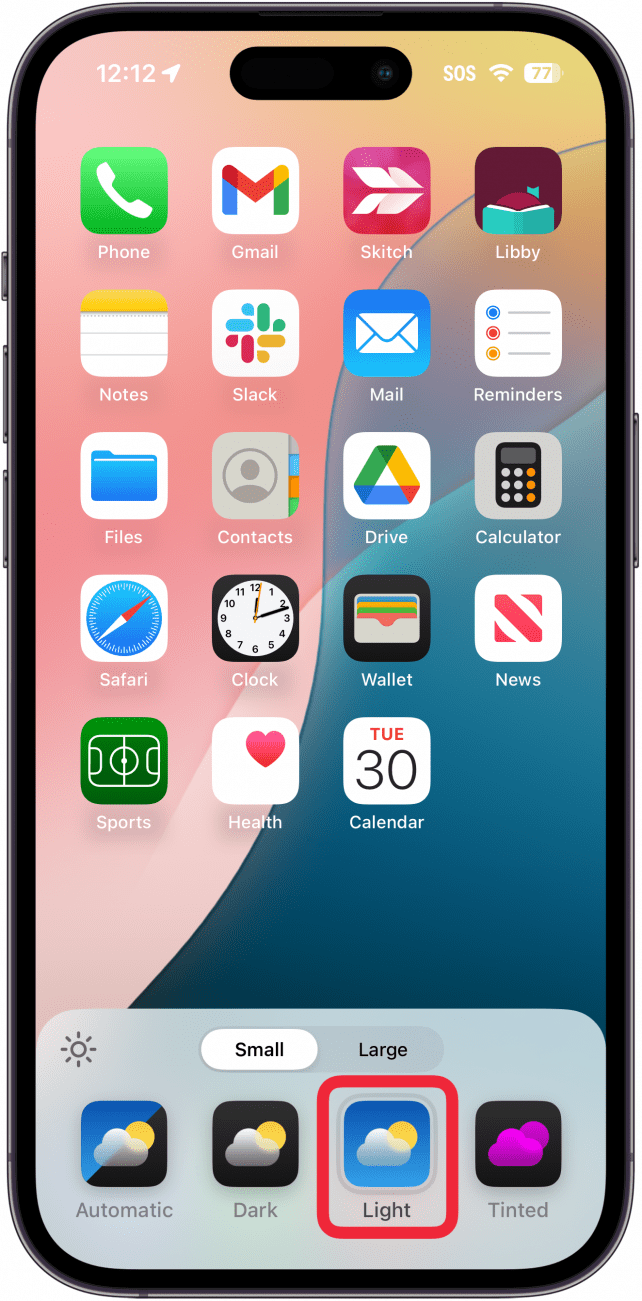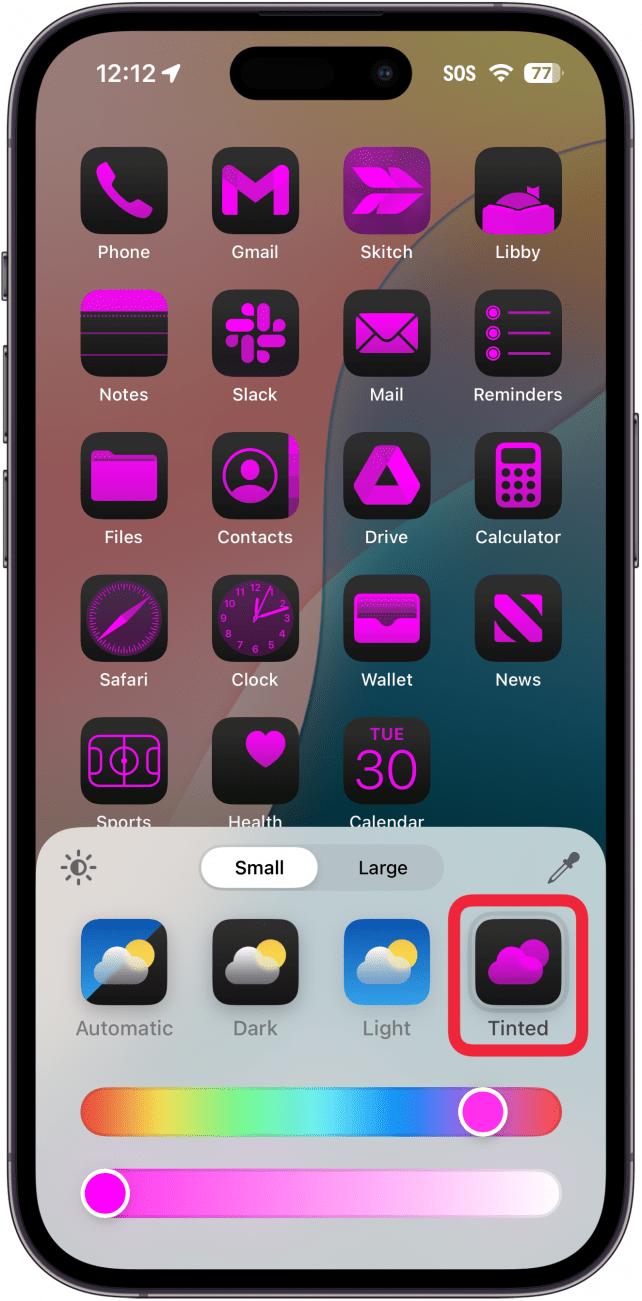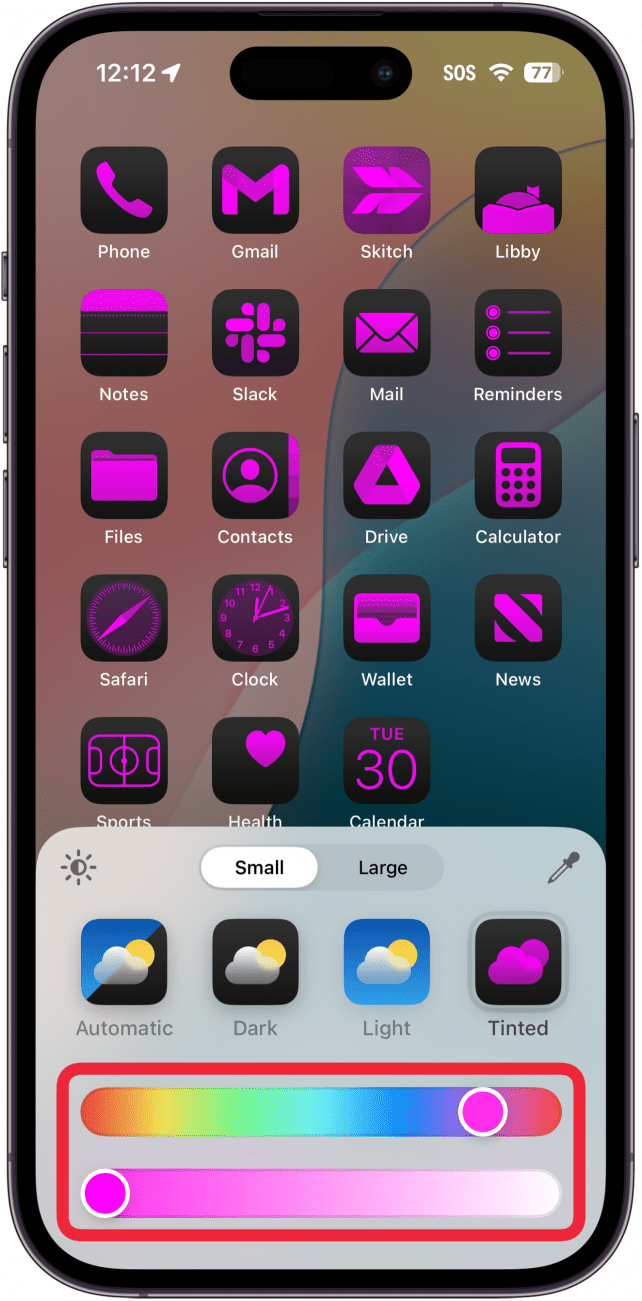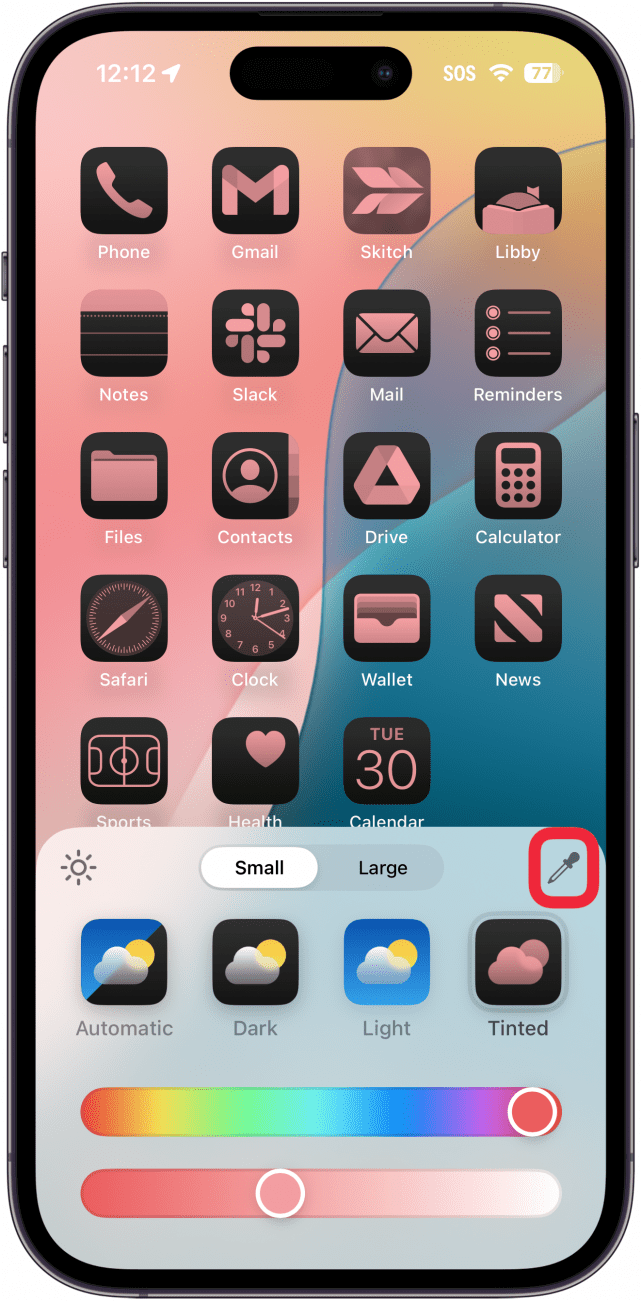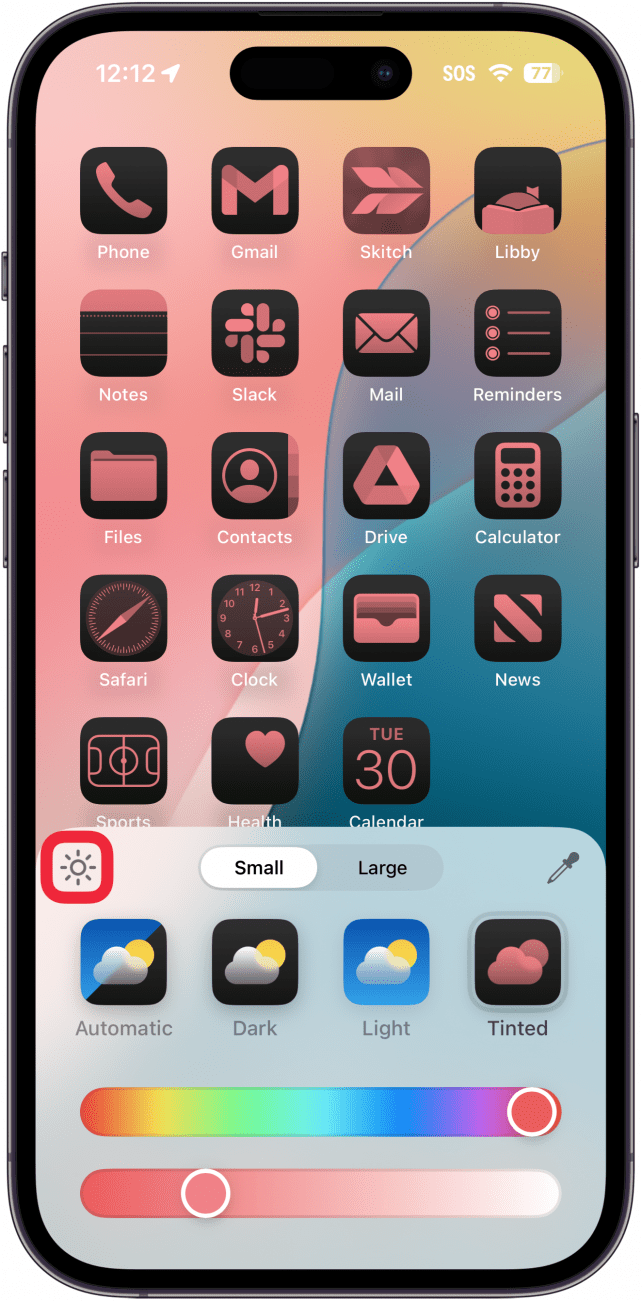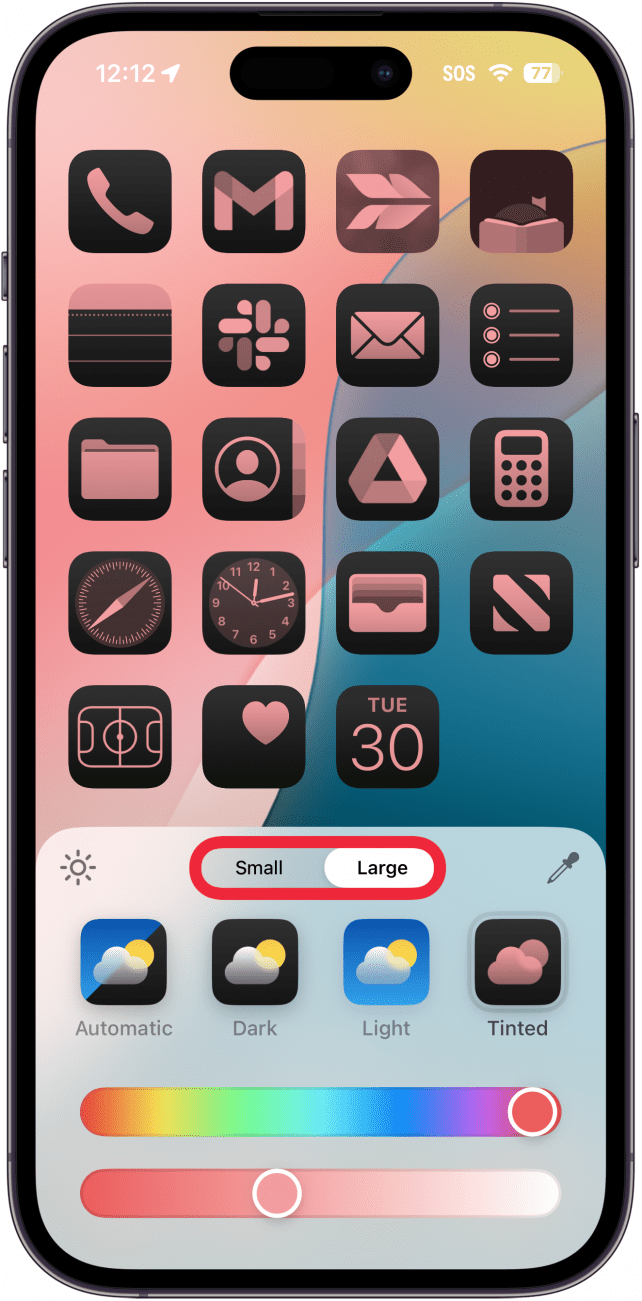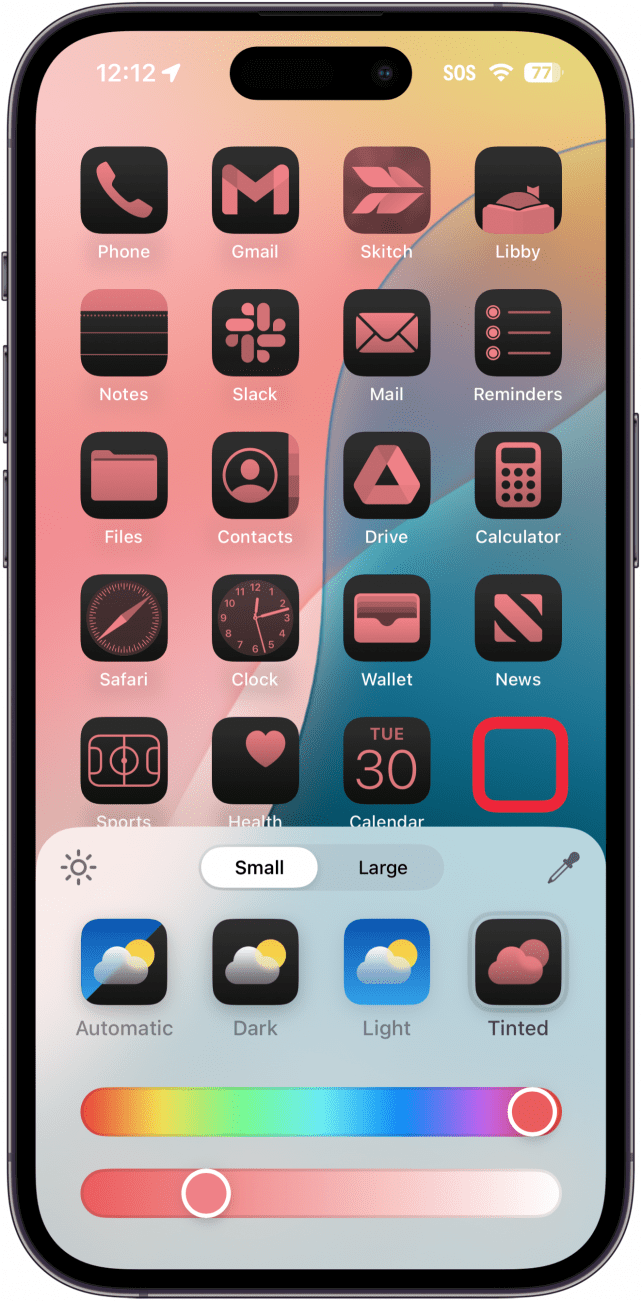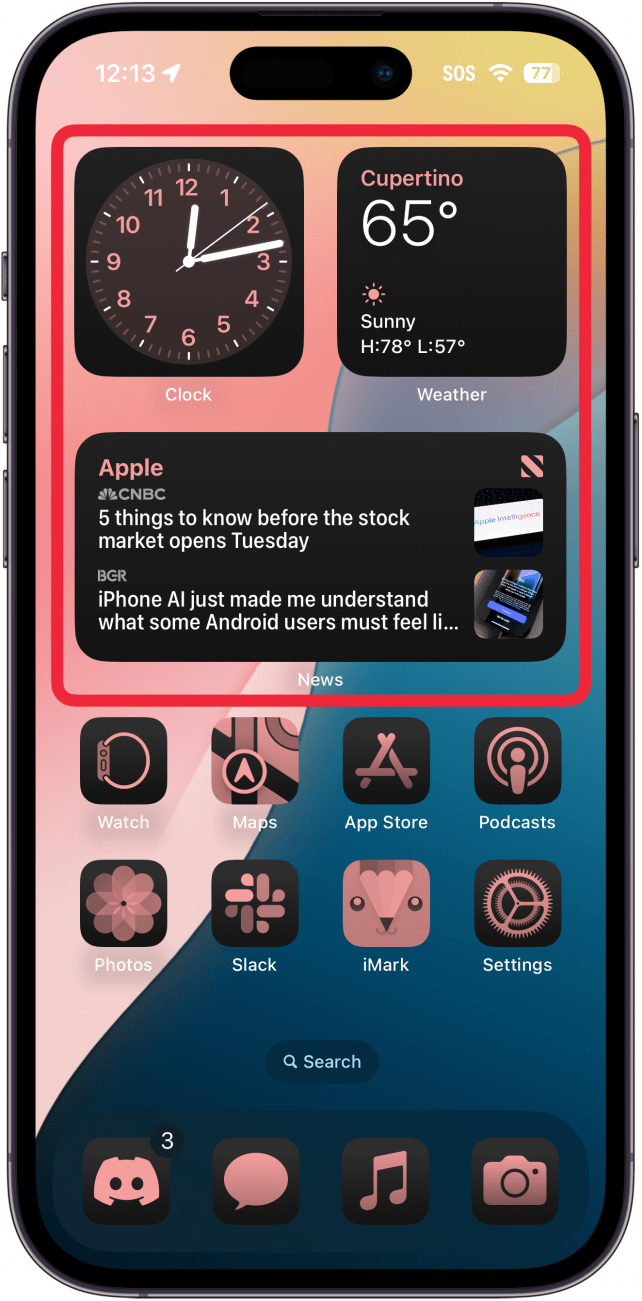Tu pantalla de inicio es más personalizable que nunca. Las últimas actualizaciones de software de Apple te permiten cambiar el color y el tamaño de los iconos de tus aplicaciones para que se adapten mejor a tu estética personal. A continuación te explicamos cómo personalizar los iconos de las aplicaciones de tu iPhone.
Por qué te encantará este truco:
- Personaliza las aplicaciones de tu pantalla de inicio para que combinen con el fondo de pantalla.
- **Cambia entre iconos oscuros y claros dependiendo de la hora del día.
Cómo personalizar los iconos de las aplicaciones en iOS 18
Requisitos del sistema
Este consejo funciona en iPhones con iOS 18 o posterior. Descubre cómo actualizar a la última versión de iOS.
Personalizar los iconos de las apps solía ser complicado, ya que requería usar la app Atajos y hacerlo app por app. Con iOS 18, sólo hay que pulsar un par de veces. ¿Cómo se cambian los iconos de las apps? A continuación te explicamos cómo cambiar la combinación de colores de los iconos de las apps y los widgets de tus pantallas de inicio:
 Descubre las funciones ocultas de tu iPhoneObtén un consejo diario (con capturas de pantalla e instrucciones claras) para dominar tu iPhone en solo un minuto al día.
Descubre las funciones ocultas de tu iPhoneObtén un consejo diario (con capturas de pantalla e instrucciones claras) para dominar tu iPhone en solo un minuto al día.
- Mantén pulsado un espacio vacío de tu pantalla de inicio hasta que los iconos se muevan, lo que indica que estás en modo edición.

- Pulsa Editar.

- Selecciona Personalizar.

- Aquí puede elegir entre Automático, Oscuro, Luz y Tintado. Automático es el ajuste por defecto y cambiará tus iconos de claro a oscuro en función de si tu iPhone utiliza el modo oscuro o claro.

- Oscuro simplemente cambia todos los iconos de tus aplicaciones compatibles a un tono oscuro, independientemente del tema de tu sistema.

- Claro cambia todos los iconos de las aplicaciones compatibles a un tono claro, independientemente del tema del sistema.

- La opción que te permite elegir colores personalizados es Tintado.

- La primera vez que lo hagas, elegirá automáticamente una combinación de colores que coincida con tu fondo de pantalla. También puedes personalizarlo utilizando los controles deslizantes para cambiar el color y el tono.

- También puedes utilizar el cuentagotas para elegir un color de tu fondo y encontrar una coincidencia exacta.

- Si pulsas sobre el icono del sol podrás elegir entre un aspecto más claro o más oscuro.

- Si seleccionas Grande, verás los iconos de las aplicaciones más grandes y sin texto debajo. Si seleccionas pequeño, verás los iconos del tamaño por defecto con los nombres de las aplicaciones debajo.

- Para finalizar tus selecciones, simplemente toca fuera del menú de edición.

- Tus selecciones también se aplicarán a los widgets, incluido el widget Fotos (por lo que tus fotos aparecerán tintadas).

Nota
Tu pantalla de inicio es más personalizable que nunca. Las últimas actualizaciones de software de Apple te permiten cambiar el color y el tamaño de los iconos de tus aplicaciones para que se adapten mejor a tu estética personal. A continuación te explicamos cómo personalizar los iconos de las aplicaciones de tu iPhone.
Por qué te encantará este truco:
Personaliza las aplicaciones de tu pantalla de inicio para que combinen con el fondo de pantalla.
- **Cambia entre iconos oscuros y claros dependiendo de la hora del día.
- Cómo personalizar los iconos de las aplicaciones en iOS 18
- Requisitos del sistema